Wertvolle Tipps zu Outlook 2010/2013
Das Mail- und Terminplanungsprogramm Outlook macht Freude, wenn Sie es richtig einrichten. Die folgenden Tipps helfen bei A wie Anmeldung bis Z wie Zeitdiebe ausschalten.
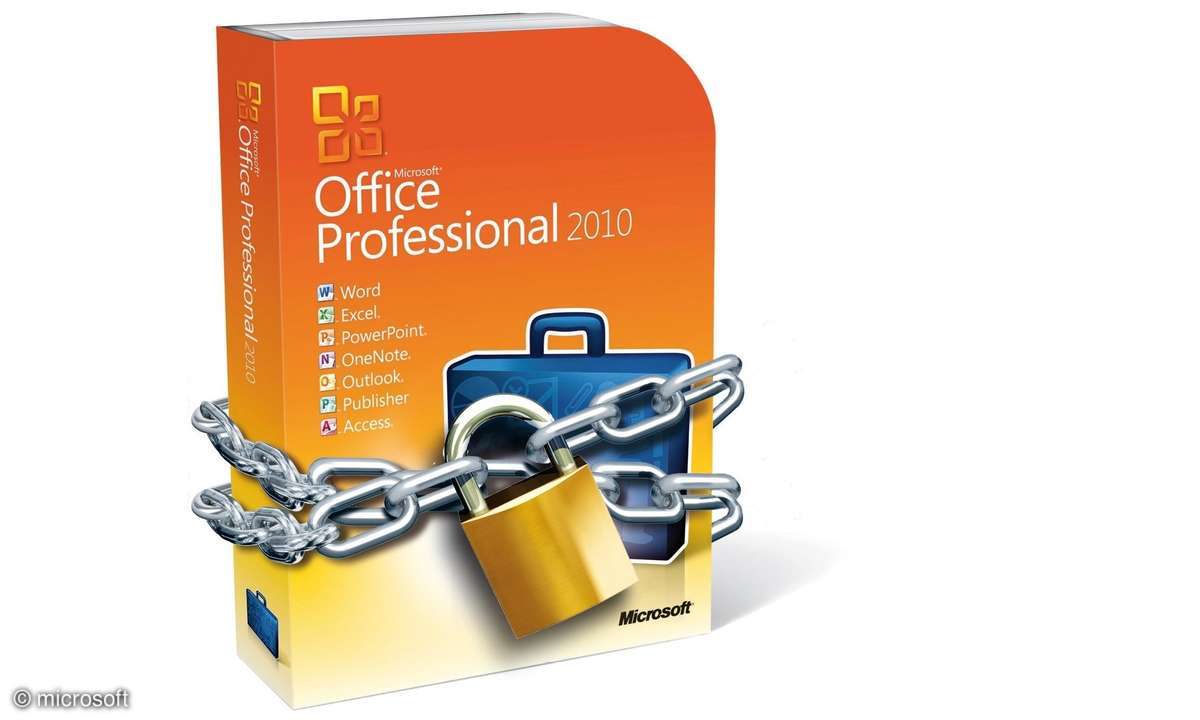
Es ist mächtig, das Microsoft-Mailprogramm Outlook. Aber es hat auch seine Tücken und ärgerliche Lücken - etwa bei den bundeslandspezifischen Feiertagen. Die folgenden Tipps helfen beim Einrichten und sorgen für eine effektivere Nutzung. Tipp 1: Neue Mail-Konten anmelden Wenn Sie Outlook ...
Es ist mächtig, das Microsoft-Mailprogramm Outlook. Aber es hat auch seine Tücken und ärgerliche Lücken - etwa bei den bundeslandspezifischen Feiertagen. Die folgenden Tipps helfen beim Einrichten und sorgen für eine effektivere Nutzung.
Tipp 1: Neue Mail-Konten anmelden
Wenn Sie Outlook erstmals einrichten oder ein neues Konto hinzufügen, gelangen Sie stets zum Dialog Konto hinzufügen. Hier können Sie probieren, ob Outlook das E-Mail-Konto sogar automatisch einrichten kann. Im Beispiel der Web.de-Adresse funktionierte dieser Weg mit etwas Wartezeit einwandfrei.
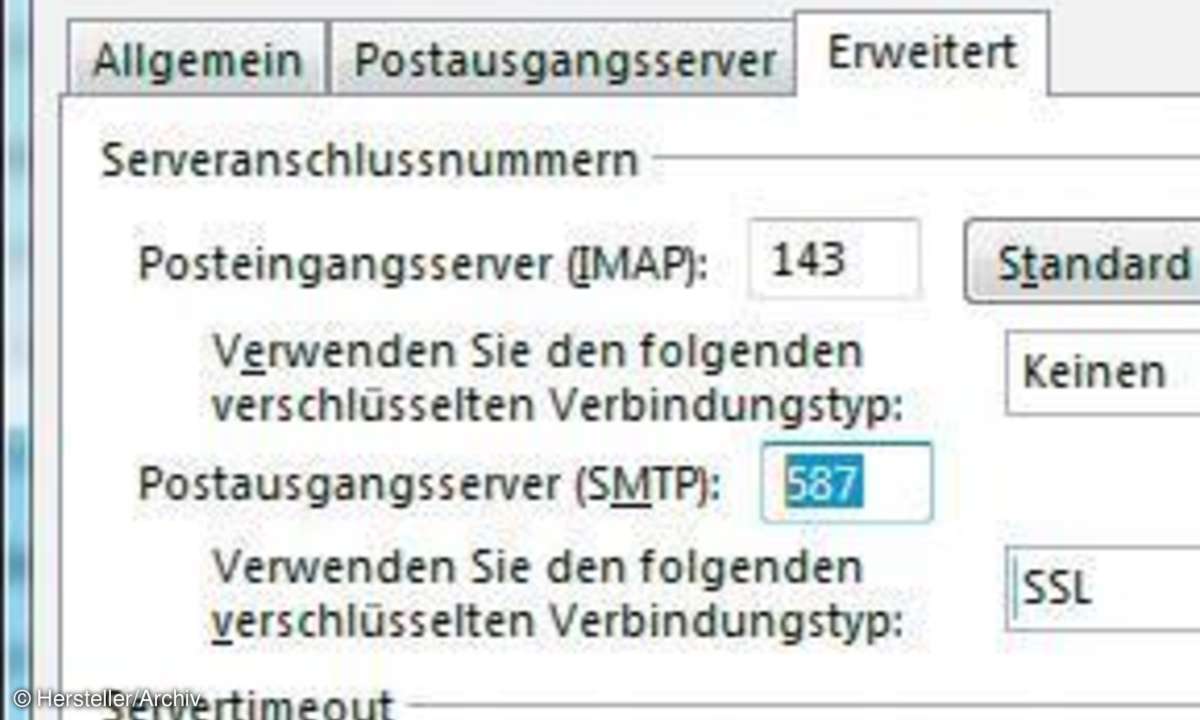
Manuelle Eingriffe bei Outlook 2010/2013 können etwa Konten bei Anbietern wie Freenet und 1&1 erfordern, da das Programm dann nicht über die aktuellen Paramter und Protokolle verfügt. In diesem Fall wählen Sie die Option "Manuelle Konfiguration" oder "zusätzliche Servertypen". Die anschließend zu treffenden Einstellungen hängen von Ihrem Internet-Provider ab, die Sie im Support-Bereich Ihres Internet-Providers finden. Beachten Sie, dass oft die Option Authentifizierung: Server erfordert Authentifizierung zu aktivieren ist.
Für ein Freenet-Mail-Konto wählen Sie als Beispiel zunächst die manuelle Konfiguration. Als Dienst stellen Sie im folgenden Dialog für Outlook 2010 die Option Internet-E-Mail ein, für Outlook 2013 POP oder IMAP. Als Konto-Typ kommt vor allem IMAP in Betracht, Posteingangs-wie Postausgangsserver hören auf den Namen "mx.freenet.de". Freenet empfiehlt, das Kennwort zu speichern. Wählen Sie die Einstellung Server erfordert Authentifizierung.
Wichtig ist hier wie bei anderen Providern: Klicken Sie im Dialog Internet E-Mail-Einstellungen auf die Schaltfläche "Weitere Einstellungen". Im Reiter für den Postausgangsserver stellen Sie für freenet-Konten unter den Serveranschlussnummern 587 ein.
Manchmal ist auch eine verschlüsselte Verbindung zwingend nötig - Google.mail erfordert eine SSL-Verschlüsselung. Eine gute Übersicht für die gängigsten Mail-Anbieter finden Sie hier.
Beachten Sie, dass die dort angegebenen Port-Einstellungen nur für die dort aufgeführten Provider gilt - verwenden Sie in anderen Fällen erst die in Outlook eingestellten Standard-Ports.
Wer seine Provider-Einstellungen nicht zur Hand hat, kommt in den meisten Fällen zum Ziel, wenn er für den Posteingangsserver ein pop oder imap voranstellt, etwa pop.t-online.de. Das Post Office Protocol und das Internet Message Access Protocol sind die mit Abstand meistverwendeten Protokolle zum Abholen von Mails.
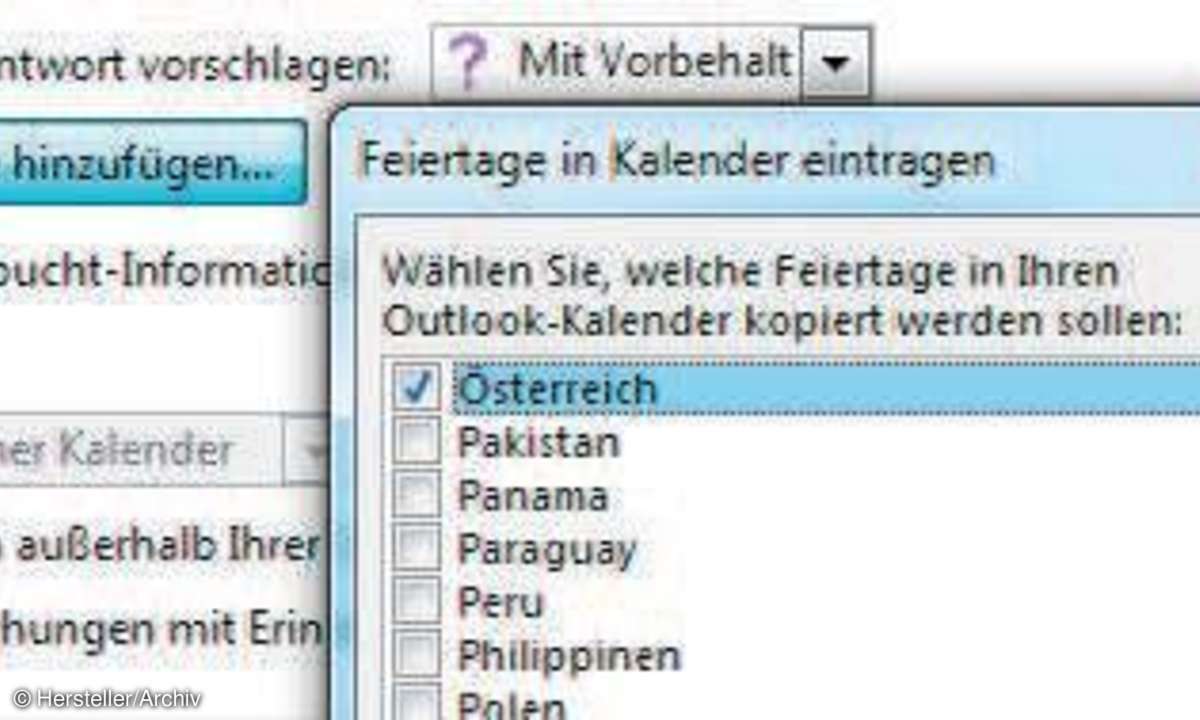
Mit IMAP bleiben die Mails auf dem Server gespeichert und werden nur bei Bedarf auf den PC übertragen. Dabei können Sie alle Ordner Ihres Postfaches abrufen. IMAP ist ideal, wenn Sie von verschiedenen Computern auf Ihr Postfach zugreifen - was heute der Regelfall sein dürfte.
Nachteile von IMAP gegenüber POP sind die etwas niedrigere Geschwindigkeit und die Einschränkung, dass nicht alle E-Mail-Programme die Bearbeitung der E-Mails offline ohne Internetverbindung ermöglichen. Ferner ist es manchmal nötig, E-Mails vom Server manuell zu löschen, um Speicherplatz freizugeben.
Für den Postausgang ist das Kommunikationsprotokoll SMTP der einzustellende Standard.
Tipp 2: Firewall einstellen
Die Windows-interne Firewall macht Outlook erfahrungsgemäß keine Schwierigkeiten. Verwenden Sie jedoch eine andere Firewall, zum Beispiel die populäre Firewall ZoneAlarm, könnte diese den Mail-Verkehr blockieren oder mit ständigen Nachfragen viel Zeit kosten: Überprüfen Sie daher die Firewall-Einstellungen. Dazu starten Sie Outlook. In ZoneAlarm 11 aktivieren Sie den Reiter Firewall und klicken Sie auf Erweiterte Einstellungen.
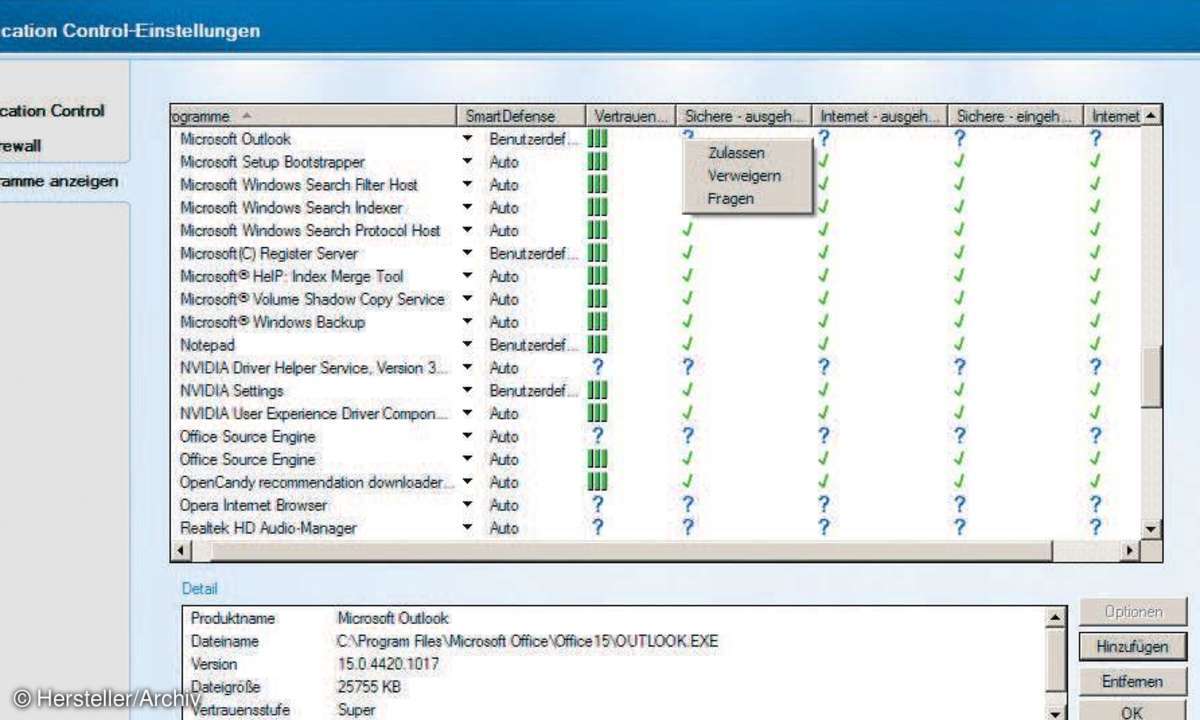
Dadurch gelangen Sie in den Dialog "Application Control-Einstellungen". Klicken Sie auf Programme anzeigen. Wählen Sie für Microsoft Outlook über einen Klick in der Spalte "SmartDefense" im Klappmenü "Benutzerdefiniert", stellen den Eintrag für Vertrauen auf Super oder Sicher. Wählen Sie für die Einträge rechts davon jeweils die Option Zulassen. Bestätigen Sie Ihre Einstellungen mit einem Klick auf die Schaltfläche OK.
Tipp 3: Feiertage nachtragen
Die deutschen Feiertage sind in Outlook bis 2010 nicht enthalten - doch immerhin lassen sie sich nachträglich installieren.
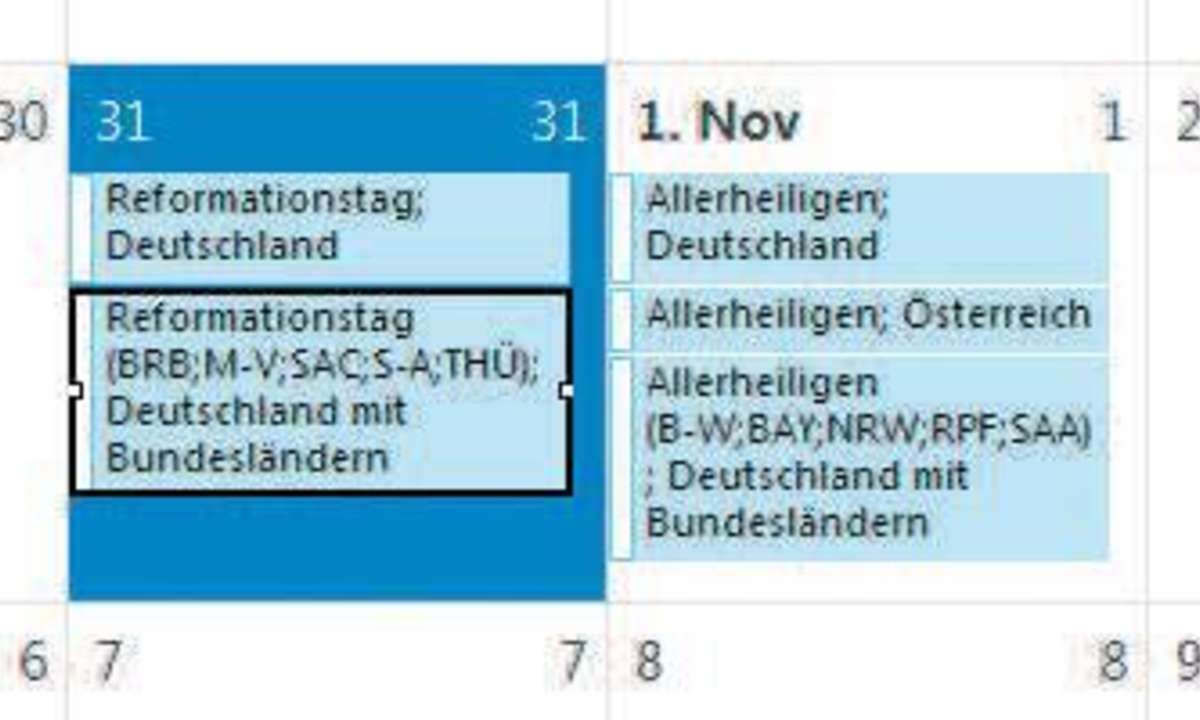
Um die von Microsoft bereitgestellten Feiertage in Outlook 2010 in den Kalender einzutragen, klicken Sie auf Datei, dann auf Optionen.
Klicken Sie auf die Registerkarte Einstellungen, dort auf Kalenderoptionen. In Outlook 2010 wechseln Sie in der linken Spalte in den Bereich Kalender. Klicken Sie auf "Feiertage hinzufügen". Kreuzen Sie die gewünschten Länder an, beispielsweise Österreich, und bestätigen Sie die Auswahl mit OK.
Outlook prüft nun, ob aktuelle Feiertage oder die Feiertage des nächsten Jahres im Kalender fehlen und trägt sie nach.
In Outlook 2013 ergänzen Sie Feiertage anderer Länder bequem nachträglich. Klicken Sie auf den Reiter Datei, dort auf Optionen. Über die Schaltfläche Feiertage hinzufügen in den Kalender-Optionen erreichen Sie die entsprechenden Kästchen.
Tipp 4: Bundesland-spezifische Feiertage nachtragen
Die Feiertagsübersicht von Microsoft differenziert nicht nach deutschen Bundesländern. Das gilt auch für Outlook 2013. So zeigt selbst Version 2013 den Reformationstag lediglich als Feiertag an. Einen Hinweis darauf, dass es sich um einen jener Feiertage handelt, die nicht in allen Bundesländern gefeiert werden, liefert Microsoft allerdings leider nicht.
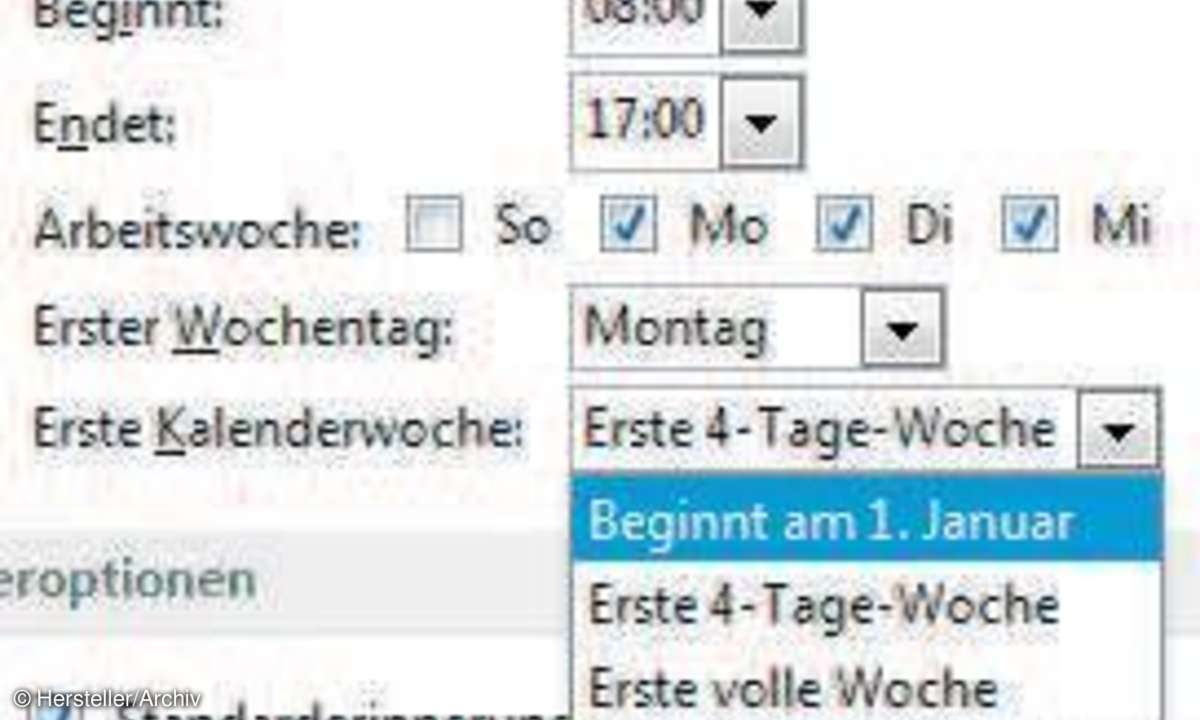
Abhilfe lässt sich mit der manuellen Nachinstallation von Kalenderdateien schaffen, die es im Internet frei zum Download gibt, ein bekanntes und beliebtes Beispiel ist die Webseite von Armin Höpfl.
Um Outlook mit differenzierten Feiertagen nachzurüsten, laden Sie hier eine entsprechende Datei herunter.
Suchen Sie sich das Outlook-Verzeichnis mit der Datei Outlook.hol
Sichern Sie die vorhandene Feiertags-Datei zur Sicherheit mit einem anderen Namen, etwa _Outlook.hol.
Kopieren Sie die neue Datei an die jeweilige Stelle.
Importieren Sie die Datei in Outlook 2010 über Extras/Optionen/Einstellungen/Kalenderoptionen/Feiertage; in Outlook 2013 führt der Weg über Neu/Optionen/Kalender/Feiertage hinzufügen.
Tipp 5: Outlook mit Smartphones synchronisieren
Über die Internetseite Outlook.com lassen sich Kontakte und Kalendereinträge zwischen PCs und mobilen Geräten leicht synchronisieren. Dazu melden Sie erst ein eigenes Konto auf Outlook.com an. Darauf können Sie über eine eigene App auf Android-Geräte zugreifen, die Outlook.com bereitstellt.
iPhone, iPad und iPod touch lassen sich via Einstellungen/Mail, Kontakte, Kalender/Konto hinzufügen mit einem Hotmail-Konto einbinden. In dieses geben Sie die Outlook.com-Adresse und das Kennwort ein. Die Synchronisation erfolgt, sobald Sie die zu synchronisierenden Felder wählen und auf Speichern tippen.
Tipp 6: Outlook-Sound abschalten
Jedes Mal nervt Outlook voreingestellt via Soundclip und reißt Sie aus dem Arbeitsfluss, sobald Sie eine neue E-Mail erhalten? Dieser Zeitdieb lässt sich abstellen.
Wählen Sie in den Outlook-Optionen den Eintrag "Sound wiedergeben" ab. Sie finden diese in Outlook 2013 wie in 2010 unter Datei/Optionen, Bereich E-Mail im Bereich Nachrichteneingang. Im Bereich Beim Eintreffen neuer Elemente deaktivieren Sie hier die Checkbox Sound abspielen.
Tipp 7: Facebook-News integrieren
Seit Outlook 2010 sehen Sie auf Wunsch Nachrichten aus sozialen Netzen in Outlook. Für Outlook 2010 benötigen Sie dafür je Netzwerk ein Add-in, das Sie auf der Microsoft-Webseite finden, das Add-in für Xing z.B. finden Sie hier.
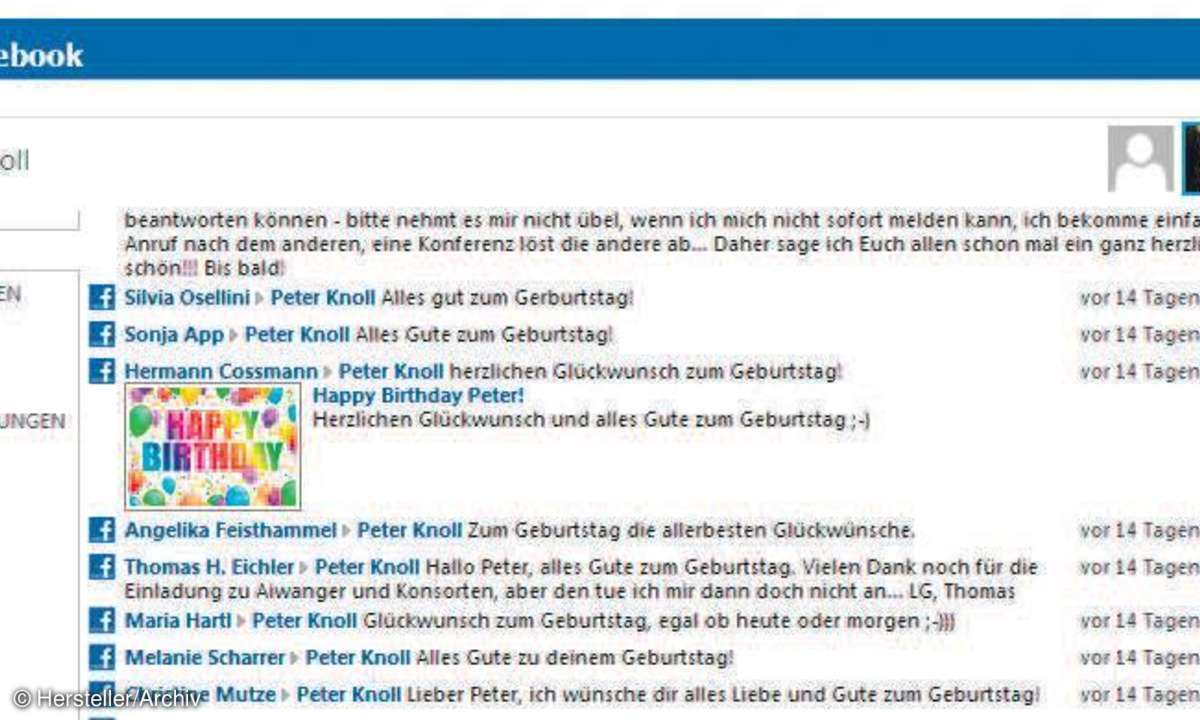
Um dies in Outlook 2013 einzurichten, klicken Sie auf Datei/Kontoeinstellungen und im Klappmenü auf Konten sozialer Netzwerke. Im Dialog Konten sozialer Netzwerke aktivieren wählen Sie Facebook, LinkedIn, SharePoint oder Weitere.
Sobald Sie die Verbindung zu einem sozialen Netzwerk hergestellt haben, sehen Sie die Nachrichten eines Freundes, wenn Sie etwa eine Mail von ihm öffnen und auf das Symbolfoto rechts unten in Outlook klicken. Sie erhalten dann zum Beispiel alle Facebook-Nachrichten zu Gesicht, die er Ihnen geschickt hat.
Tipp 8: Serienmails mit Anhang
Outlook kann Serienmails mit Anhang nicht verschicken. Dafür gibt es Extra-Programme oder einen Workaround.
Um einer Serienmail auch in Version 2013 einen Anhang hinzuzufügen, benötigen Sie für Outlook ein externes Add-on wie Send Personally , QNewsletter oder ein Script.
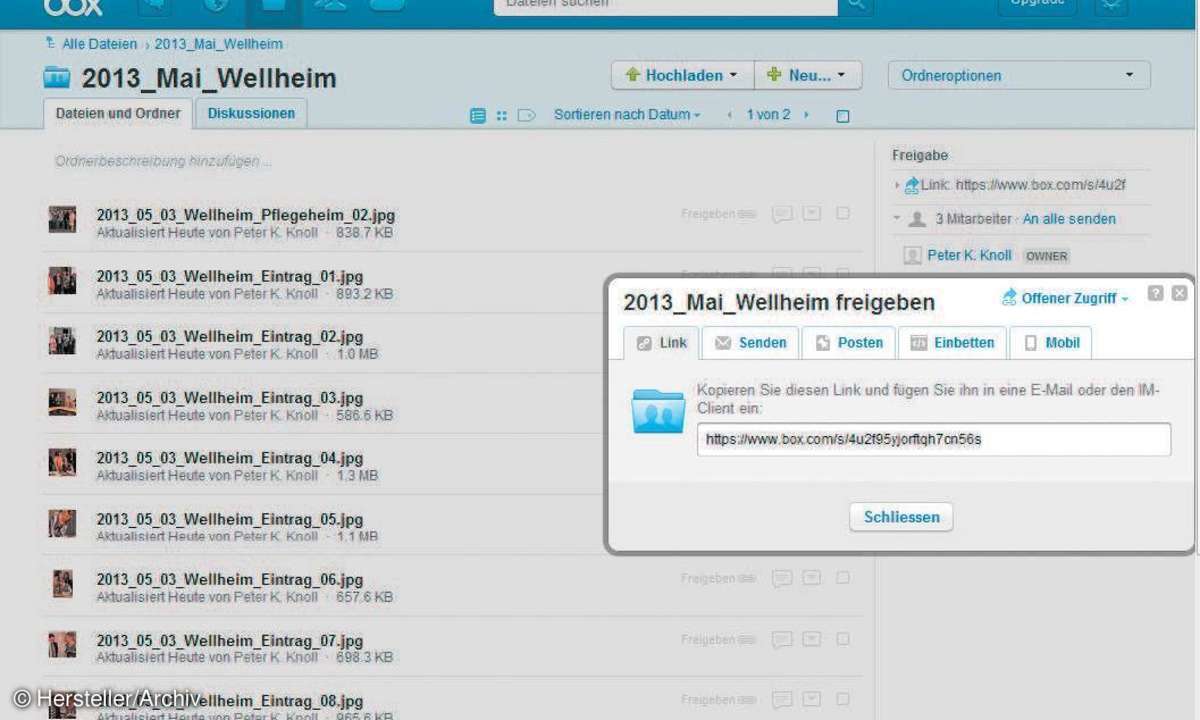
Stellen Sie alternativ Anhänge in einen Web-Austauschordner, etwa kostenlos bei box.com. Geben Sie den Ordner frei. Verschicken Sie lediglich den Link auf den Ordner mit den Dateien, die Sie sonst anhängen würden.
Tipp 9: Supermailer - der Newsletter-Meister
E-Mail-Newsletter müssen eine Reihe von Voraussetzungen erfüllen, beispielsweise eine einfache Abmelde-Option enthalten. Supermailer ist eine ideale Lösung dafür.
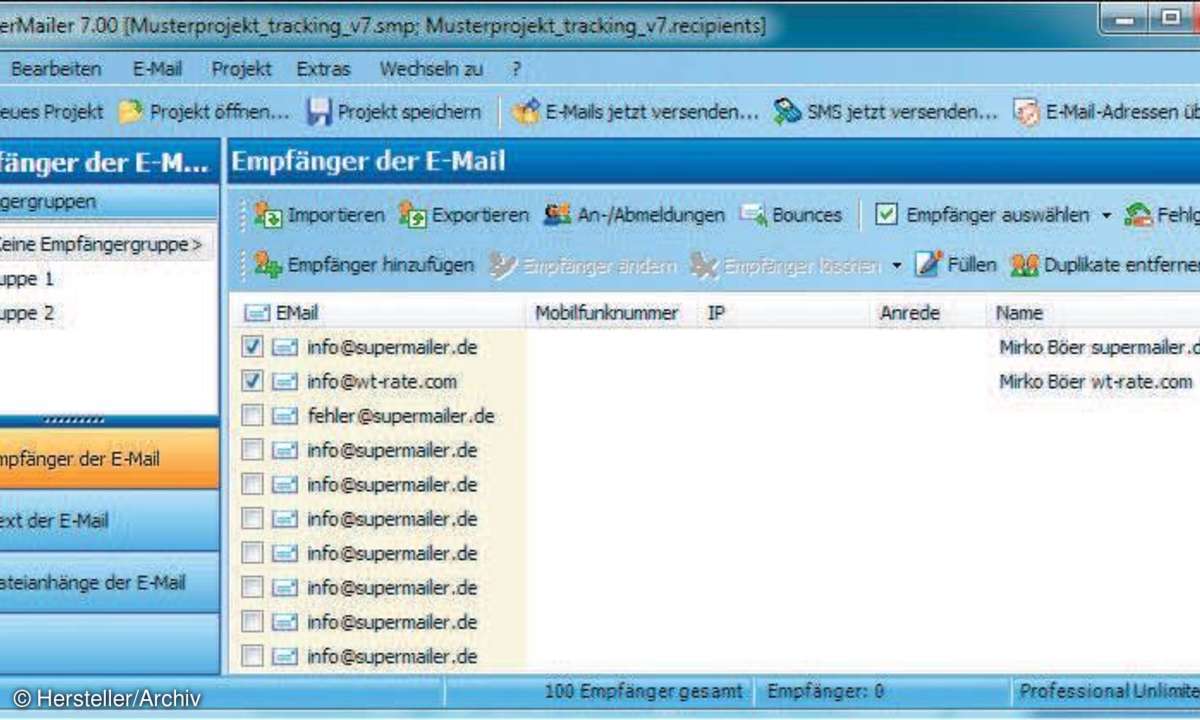
Der Supermailer von Mirko Böer ist ein Spezialist für E-Mail-Newsletter und für Massenmails. Supermailer gestattet personalisierte Dateianhänge, auch die Betreff-Zeile der Mail lässt Platzhalter und über diese eine individuelle Information zu. Die kostenlose Version adressiert bis zu 100 Empfänger werbefrei. Supermailer läuft in einer 32- oder einer 64-Bit-Version ab Windows XP.
Supermailer übernimmt Daten aus verschiedenen Quellen, darunter Adressbüchern von Outlook, Excel, OpenOffice und CSV-Listen.












